إدارة مجموعات الأجهزة على FindIT Network Probe
الهدف
يمكن أن يقوم FindIT Network Probe بتجميع أجهزة متعددة من أنواع أجهزة مختلفة معا حتى يمكن تكوينها دفعة واحدة في عملية واحدة فقط. يمكن أن تتألف مجموعة الأجهزة من الموجهات ونقاط الوصول اللاسلكية (WAPs) والمحولات. عند تطبيق تكوين على مجموعة أجهزة، سيتم تطبيق هذا التكوين على الأجهزة الموجودة في المجموعة التي تدعم هذه الميزة. على سبيل المثال، إذا كنت تريد تحديث معرف مجموعة الخدمة اللاسلكية (SSID) على مجموعة أجهزة تحتوي على موجهات سلكية و WAPs ومحولات، فسيتم تطبيق التكوين فقط على WAPs.
يهدف هذا وثيقة أن يبدي أنت كيف أن يخلق، يعدل، يمحو ويدير أداة مجموعة.
إدارة مجموعات الأجهزة
إنشاء مجموعة أجهزة جديدة
الخطوة 1. قم بتسجيل الدخول إلى واجهة المستخدم الرسومية (GUI) الخاصة بمسؤول FindIT Network Probe واختر الإدارة > مجموعات الأجهزة.
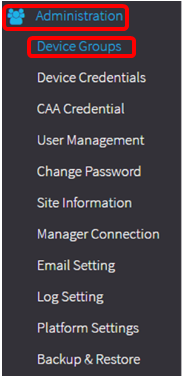
ملاحظة: في جزء عمل إدارة مجموعة الأجهزة، سترى SSID الخاص بشبكتك كمجموعة أجهزة افتراضية مع الأجهزة المتصلة بها.
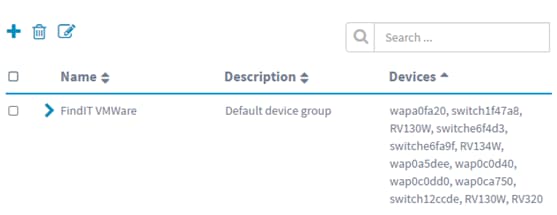
الخطوة 2. في الجزء العلوي الأيسر من جزء العمل، انقر فوق أيقونة + (زائد) لإنشاء مجموعة جديدة أو إضافتها.

الخطوة 3. أدخل اسما للمجموعة في حقل الاسم.
ملاحظة: على سبيل المثال، يتم إستخدام أجهزة لاسلكية.

الخطوة 4. أدخل وصفا لمجموعة الأجهزة في حقل الوصف.
ملاحظة: لهذا المثال، يتم إستخدام مقر Cisco الرئيسي.

الخطوة 5. من القائمة المنسدلة "الأجهزة"، حدد جهازا واحدا أو أكثر من الأجهزة التي تريد إضافتها إلى مجموعة الأجهزة. يمكنك تحديد جهاز واحد فقط في كل مرة.
ملاحظة: في هذا المثال، ستتم إضافة جميع أجهزة WAP. يمكن أن يكون كل جهاز عضوا في مجموعة واحدة فقط. إذا كان الجهاز المحدد عضوا سابقا في مجموعة مختلفة، والتي هي في هذه الحالة مجموعة الأجهزة الافتراضية، فسيتم إزالته من تلك المجموعة.

ملاحظة: عند إضافة كل جهاز، سيقوم جدول أسفل صف مجموعة الأجهزة المضافة بملء الاسم والطراز وعنوان MAC وعنوان IP والرقم التسلسلي والإجراءات لكل جهاز. يتم الآن نقل أجهزة WAP من المجموعة الافتراضية الموجودة إلى مجموعة الأجهزة اللاسلكية.

الخطوة 6. انقر فوق حفظ (أيقونة القرص المرن) للحفظ.

ملاحظة: تعرض الصورة أدناه مجموعة الأجهزة التي تم إنشاؤها حديثا.

يجب الآن إنشاء مجموعة أجهزة بنجاح.
تعديل مجموعة أجهزة
الخطوة 1. في منطقة "إدارة مجموعة الأجهزة"، حدد خانة الاختيار الخاصة بالمجموعة التي تريد تعديلها.
ملاحظة: على سبيل المثال، يتم إختيار مجموعة أجهزة الأجهزة اللاسلكية.

الخطوة 2. انقر فوق تحرير (أيقونة الكتبة) لتجعل حقول الإدخال قابلة للتعديل.
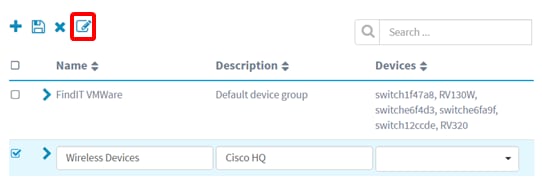
الخطوة 3. قم بإجراء التغييرات كما هو مطلوب. يمكنك تغيير الاسم أو الوصف أو إضافة أو إزالة الأجهزة من المجموعة. في هذا المثال، ستتم إزالة عضو مجموعة أجهزة. انقر أيقونة سلة المهملات للعضو المرادف تحت عمود العمليات.
ملاحظة: سيتم نقل الجهاز المحذوف إلى المجموعة الافتراضية. لهذا المثال، يتم حذف wapa0fa20.

الخطوة 4. انقر أيقونة حفظ لحفظ التغييرات.

لقد قمت بتعديل مجموعة أجهزة بنجاح.
حذف مجموعة أجهزة
الخطوة 1. في منطقة "إدارة مجموعة الأجهزة"، حدد خانة الاختيار الخاصة بالمجموعة التي تريد حذفها.
ملاحظة: لا يمكن حذف مجموعة الأجهزة الافتراضية.

الخطوة 2. انقر حذف (أيقونة سلة المهملات) لحذف مجموعة الأجهزة.

ملاحظة: ستظهر رسالة تأكيد مماثلة للرسالة أدناه.

يجب أن تكون قد قمت الآن بحذف مجموعة أجهزة بنجاح.
 التعليقات
التعليقات